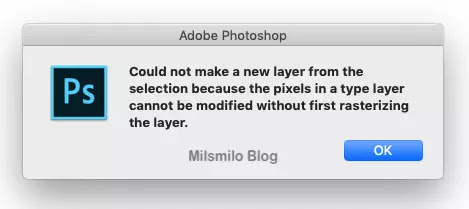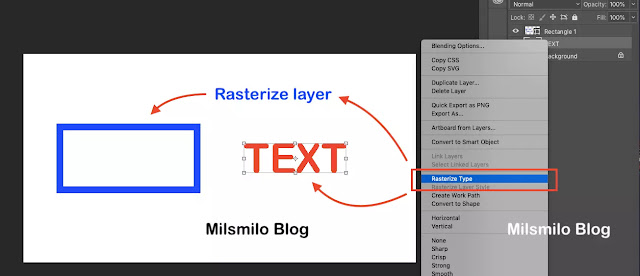Cara Dan Fungsi Rasterize Layer Pada Photoshop
Cara dan Fungsi rasterize layer pada photoshop - Pada photoshop terdapat fitur yang bernama Raterize layer dan Rasterize Type.
Bagaimana cara melakukan atau membuat rasterize layer di photoshop serta memahami apa fungsi raterize layer pada photoshop. Selanjutnya disini Milsmilo Blog akan memberikan penjelasan tentang pengertian raterize layer photoshop.
Apakah Rasterize Layer Photoshop itu
Rasterize layer photoshop adalah Proses untuk mengubah gambar vector menjadi pixel yaitu gambar raster dan sering disebut dengan gambar bitmap.
Gambar vector pada photoshop tidak dapat diedit dengan menggunakan tools di photoshop karena photoshop sendiri adalah software berbasis raster dan bukan vector.
Jenis file yang dihasilkan dari desain di photoshop adalah psd untuk project filenya, sedangkan gambar yang diexport adalah jenis raster dalam bentuk format jpg, png, gif.
Format file vector seperti svg, eps atau yang lainnya tidak dapat dikonversikan langsung dalam photoshop sehingga gambar vector tidak dapat bekerja untuk diedit menggunakan photoshop.
Meskipun demikian aplikasi photoshop telah menyematkan fitur Rasterize Layer Photoshop yang yang berfungsi membuka gambar vector untuk diedit.
Mengapa Layer Di Rasterize
Setelah mengetahui definisi dari raterize layer maka timbul pertanyaan mengapa layer pada photosop di raterize dan kapan kalian melakukan rasterize layer di photoshop.
Saat gambar vector digunakan dalam sebuah desain maka diperlukan sebuah kesamaan dalam format yang sama yaitu jenis raster atau pixel.
Dengan menggunakan rasterize layer maka gambar vector dapat diedit dengan photoshop yaitu dengan cara merubahnya ke gambar raster atau bitmap telebih dahulu.
Namun pertanyaan yang sering muncul adalah bahwa apakah dengan mengubah gambar vector ke raster akan mempengaruhi kualitas gambarnya.
Sebelum menggunakan rasterize layer mungkin dapat dipahami tentang pengertian gambar vector dan gambar raster kerena fungsi Rasterize layer pada photoshop adalah proses mengubah gambar vector menjadi gambar raster berikut ini.
Pengertian Gambar Vector
Gambar vector memiliki kualitas yang lebih baik karena susunan algoritma vector dapat disekalakan tanpa batas.
Gambar vector dapat dperbesar seberapun maka gambar vector akan tetap berkualitas baik, bersih dan tidak pecah.
Grafik vector biasa digunakan adalah eps, svg atau yang lainnya dengan menggunakan sofware desain vector seperti Adobe Ilustrator, Corel Draw dan Inkscape.
Pengertian Gambar Bitmap atau Raster
Gambar bitmap atau raster adalah dibuat dengan program berbasis pixel yang digunakan seperti halnya dalam kamera.
Pixel berisi bit warna yang digunakan untuk membuat warna pada gambar.
Semakin tinggi pixel maka kualitas gambar yang dihasilkan akan lebih baik, tajam dan jelas.
Gambar raster digunakan dalam hasil fotografi dan aplikasi gambar digital.
File gambar raster diaplikasikan dalam tangkapan gambar foto dengan format file jpg, png, gif atau laiinya yang dapat diedit dengan menggunakan photoshop.
Sebelum kalian melakukan rasterize layer pada sebuah gambar maka bagaimana cara mengetahui apakah sebuah gambar itu jenis vector atau raster.
Langkah yang dapat kalian lakukan urnuk mengetahui jenis gambar vector atau raster adalah dengan cara berikut ini.
Cara Mengetahui Gambar Vector Dan Raster
1. Melalui Zoom Gambar
Buka gambar di photoshop kalian kemudian lperbesar tampilan gambar dengan cara di zoom.
Jikka gambar yang di zoom terlihat bentuk tepi dengan corak garis yang tidak rata atau buram maka itulah gambar raster.
Dan jika Gambar vector di zoom atau diskalakan pada ukuran yang lebih besar maka pada garis tepinya tetap halus dan mulus atau tidak pecah.
Dan gambar vector perlu di rasterize layer terlebih dahulu sebelum mengeditnya.
2. Muncul Pesan Cannot be Modified
Hal termudah yang dapat diketahui bahwa gambar tersebut gambar vector atau bitmap adalah jika gambar yang akan diedit menggunakan salah satu tool di photoshop seperti menyeleksi gambar untuk di duplikat atau saat ingin Memotong Shape akan muncul pesan Type layer cannot be modified without first rasterizing the layer maka gambar tersebut adalah vector.
Pesan tersebut menunjukan bahwa gambar tersebut adalah jenis vector.
3. Muncul Tanda Lingkaran Strip
Saat kalian menghapus background gambar, shape atau text menggunakan Eraser Tool dan muncul tanda lingkaran dengan strip maka menunjukan gambar tersebut adalah gambar vector yang harus di resterize terlebih dahulu jika ingin mengedit dengan ttool pada photoshop.
Rasterize photoshop dapat digunakan dalam fungsi apa saja, simak selanjutnya pada fungsi rasterize di photoshop berikut ini.
Fungsi Rasterize Layer Pada Photoshop
1. Rasterize Layer atau Gambar Vector
Fungsi rasterize layer adalah mengubah gambar vector menjadi gambar raster pada sebuah layer.
Dengan menggunakan rasterize layer maka kalian dapat mengkonversi gambar vector ke bitmap dalam skala pixel sehingga dapat diedit menggunakan photoshop.
2. Rasterize Shape
Fungsi rasterize yang kedua yaitu merubah shape menjadi raster atau bitmap.
Shape adalah termasuk dalam jenis vector jadi saat kalian ingin mengedit shape seperti memotong shape maka shape harus di rasterize terlebih dahulu.
Shape dibuat menggunakan rectangle tool, ellipse tool atau polygon tool hanya dapat diubah dalam kapasitas pada options menu seperti memberi warna pada shape, membuat outline atau membuat layer style seperti blending mode.
3. Rasterize Text
Fungsi yang yang ketiga adalah Merubah text menjadi raster. Tulisan yang dibuat dengan tect tool adalah termasuk dalam jenis vector.
Merubah text menjadi raster digunakan saat kalian ingin memotong tulisan menjadi beberapa bagian dengan menggunakan select tool atau pen tool.
Rasterize digunakan saat membuat double stroke pada teks, atau menghapus teks dengan eraser tool. Dan memberikan warna pada text dengan brush.
Rasterize text berfungsi saat menyeleksi teks dengan memasukan gambar kedalam text di photoshop pada cara masking di photoshop.
4. Rasterize Smart Object
Saat gambar telah diubah menjadi Smart Object dengan melakukan Convert to smart object maka proses rasterize layer harus kalian gunakan untuk merubah smart object menjadi raster.
5. Rasterize Vector Mask
Rasterize hanya pada vector mask pada layer dan mengubahnya menjadi layer mask.
6. Rasterize Fill Content
Hanya merasterize Fill pada solid color, gradient dan pattern pada layer shape.
Itulah hal yang dapat dilakukan untuk membuat rasterize layer pada layer berbentuk vector.
Setelah mengetahui fungsi rasterize layer maka langkah selanjutnya adalah cara rasterize di photoshop berikut ini.
Cara Rasterize Layer Pada Photoshop
Cara rasterize layer di photoshop dapat dilakukan pada jenis layer gambar vector, layer text, layer shape atau bentuk.
Cara Rasterize Gambar Vector
Buka photoshop kalian, kemudian buka gambar dengan menekan Ctrl + O atau command + O (MacOs) pada keyboard.
Setelah gambar terbuka kemudian arahkan kursor pada layer kemudian Klik kanan kemudian pilih Rasterize Layer.
Cara Rasterize Layer Text atau Tulisan
Untuk mersaterize text atau tulisan Pilih Text tool kemudian tuliskan teksnya.
Selanjutnya klik kanan pada mouse kemudian pilih Raterize Type. Dan hasilnya text berubah menjadi gambar raster.
Cara Rasterize Shape atau Bentuk
Buat shape menggunakan Rectangle tool, Ellipse tool, Polygon tool atau membuat shape melengkung dengan Rounded ractangle tool.
Selanjutnya pilih pada layer aktif kemudian klik kanan dan pilih Rasterize Layer.
Apa yang harus dilakukan jika ingin membatalkan atau mengembalikan rasterize.
Cara Mengembalikan Gambar Yang Di Rasterize
Jika kalian telah melakukan rasterize maka objek gambar akan berubah dari jenis vector ke gambar raster sehingga kalian tidak dapat mengeditnya kembali saat menggunakan text tool atau shape tool.
Salah satu cara untuk mngembalikan rasterize layer agar kembali pada object vector yang telah diubah adalah dengan menggunakan Undo atau dengan menekan shortcut Ctrl+ Z (Windows) atau Command+Z (MacOs).
Jika pekerjaan rasterize telah dilakukan pada banyak langkah maka untuk melakukan Banyak Undo dapat dilakukan melalui History.
Panel history dapat ditampilkan melalui menu Windows kemudian pilih History kemudian piilih pada langkah kerja sebelumnya dalam panel history.
Kesimpulan
1. Fungsi rasterize adalah merubah gambar vector menjadi gambar raster agar dapat diedit menggunakan photoshop
2. Text dan shape adalah termasuk dalam jenis vector sehingga saat ingin menggunakan tool photoshop yang tidak mendukung format vector seperti eraser tool, selection tool maka perlu mengubah text dan shape dengan cara rasterize.
Sekarang kalian telah mengetahui cara rasterize layer pada photoshop serta mengetahui fungsi rasterize layer yang dapat digunakan untuk apa saja dan kapan harus melakukan rasterize layer pada photoshop.
Semoga tips dan pembahasan ini memberikan gambaran tentang pengertian dan cara rasterize layer di photoshop, mengetahui fungsi rasterize photoshop.